在电脑上设置默认浏览器弹出设置失败的提示如何解决
我们在电脑上设置默认的浏览器的时候,总是弹出“设置失败,您的操作已被其他软件拦截”的提示,该怎么解决呢?今天就跟大家介绍一下在电脑上设置默认浏览器弹出设置失败的提示的具体解决方法。
1. 如图,我们想要将电脑上的浏览器设置为默认浏览器的时候,弹出提示失败的提示,点击窗口中的“查看解决办法”。
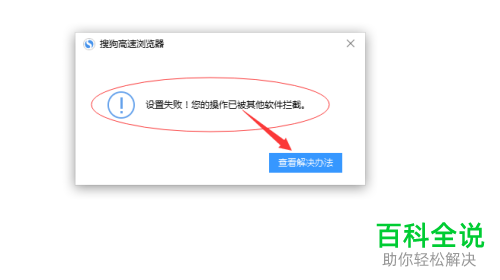
2. 如图,在打开的页面,我们就可以看到“为什么设置默认浏览器失败?”的相关原因了,有可能是安装了第三方软件拦截造成,下面会介绍相关的解决方法,我们可以按照解决方法进行操作即可。
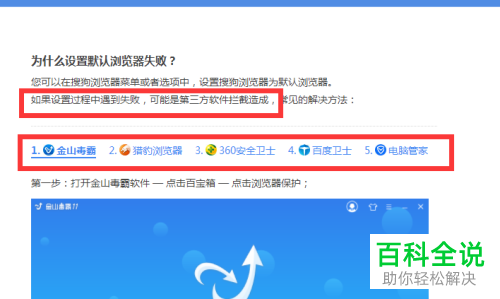
3. 小编的电脑中安装了360安全卫士,则原因就出在这里了,所以我们需要将电脑中的360安全卫士打开,进入主页面后,点击右上方的“安全防护中心”选项(不同版本的360安全卫士,“安全防护中心”的页面位置可能有所不同)。

4. 进入页面后,点击右侧的“7层浏览器防护”选项
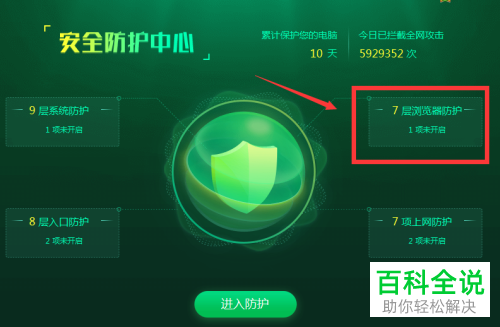
5. 接下来,在打开的页面,找到“默认浏览器防护”选项,打开
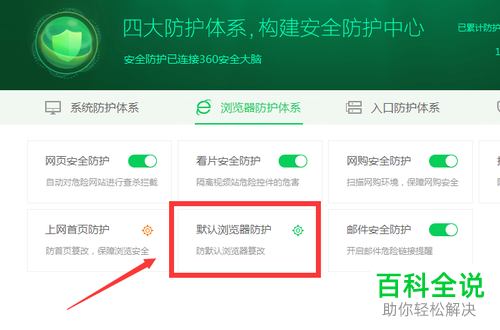
6. 如图,在打开的页面,默认浏览器防护下,“锁定浏览器防护为 360安全浏览器”右侧,点击“点击解锁”的按钮
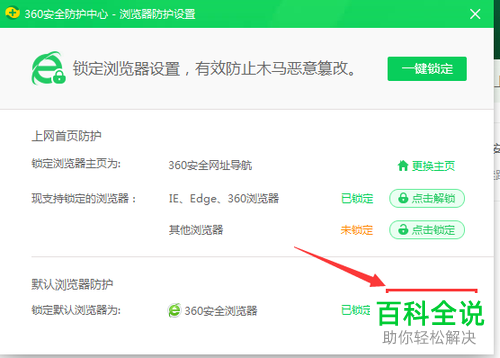
7. 如图,在弹出的窗口中,点击“确定”,将默认浏览器的锁定解锁。
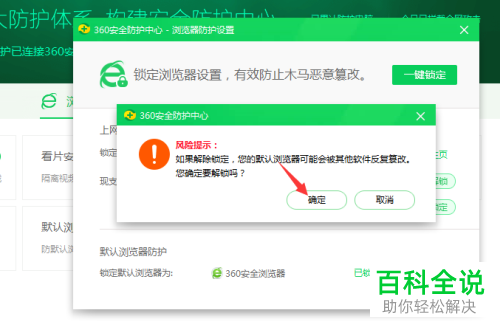
8. 解锁之后,我们再次设置默认浏览器,即可设置成功了,如图。
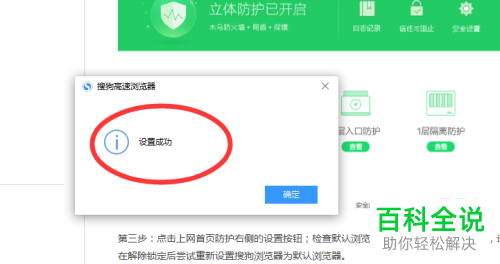
以上就是在电脑上设置默认浏览器弹出设置失败的提示的具体解决方法。
赞 (0)

